2.「翻訳」をカメラで行う
2020年にリリースされたiOS 14から、標準で「翻訳」アプリが備わるようになり、こちらもそろそろお馴染みの存在になってきたことでしょう。同アプリでは、入力したテキストを指定の言語に変換できるほか、カメラで写した外国語のテキストをリアルタイムに翻訳できることもポイントです。
例えば、海外でレストランのメニューや看板などにカメラを向けて、書いてある内容を把握するといった用途で活用できます。静止画を撮影せずに、そのままテキストにカメラを向けるだけでも翻訳できるので、街歩きをしながらの語学学習などでも活躍するかもしれません。
「翻訳」アプリを起動し、画面下部にあるカメラアイコンをタップ。カメラが起動したら、画面中央にある言語を指定します。あとはテキストを画角に収めるだけです。
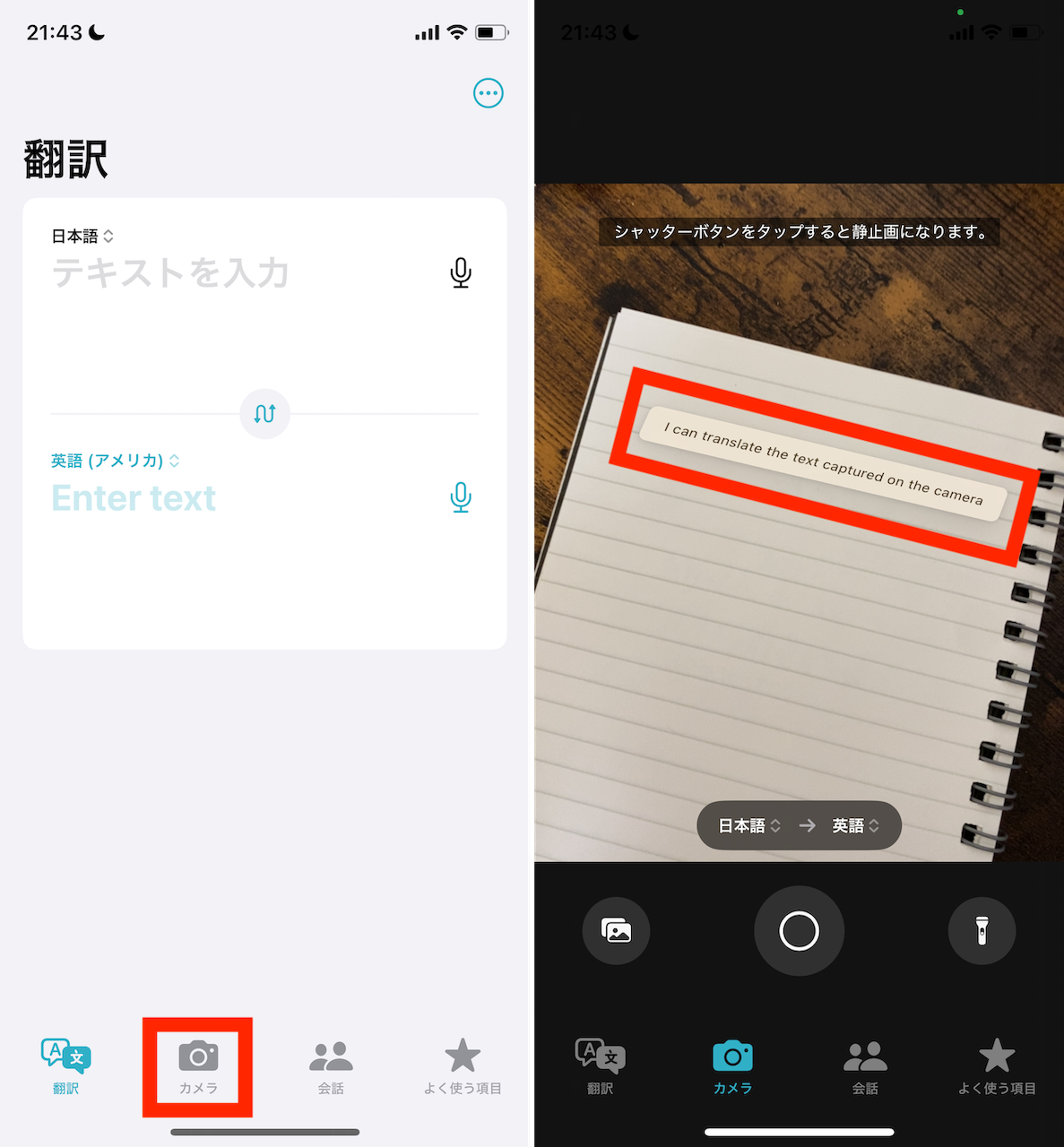
▲「翻訳」アプリを起動し、「カメラ」タブを選択(左)。手書きの文字にカメラをかざすと、指定した言語に変換してくれる。画像は「カメラに写した文字を翻訳」という手書き文字を英語に変換した様子(右)
3.「天気」の継時変化をマップで
iPhoneで天気をチェックできることはご存知でしょうが、2023年にリリースされたiOS 17の「天気」アプリからは、「これから12時間の降水量の変化」を地図上でチェックできるようになり、これがなかなか便利。
具体的には、「天気」アプリを起動して、左下の地図アイコンをタップ。地図上での時間経過に伴う天候の変化をチェックできる画面が開きます。画面右上にある四角が3つ重なったようなアイコンをタップすることで、「降水」「気温」「空気質」「風」の4つの要素を切り替えて表示できます。
例えば、出かける際に「今日は傘を持った方がよいだろうか」と考えるうえで、単なる天気予報よりもわかりやすい判断材料になるでしょう。
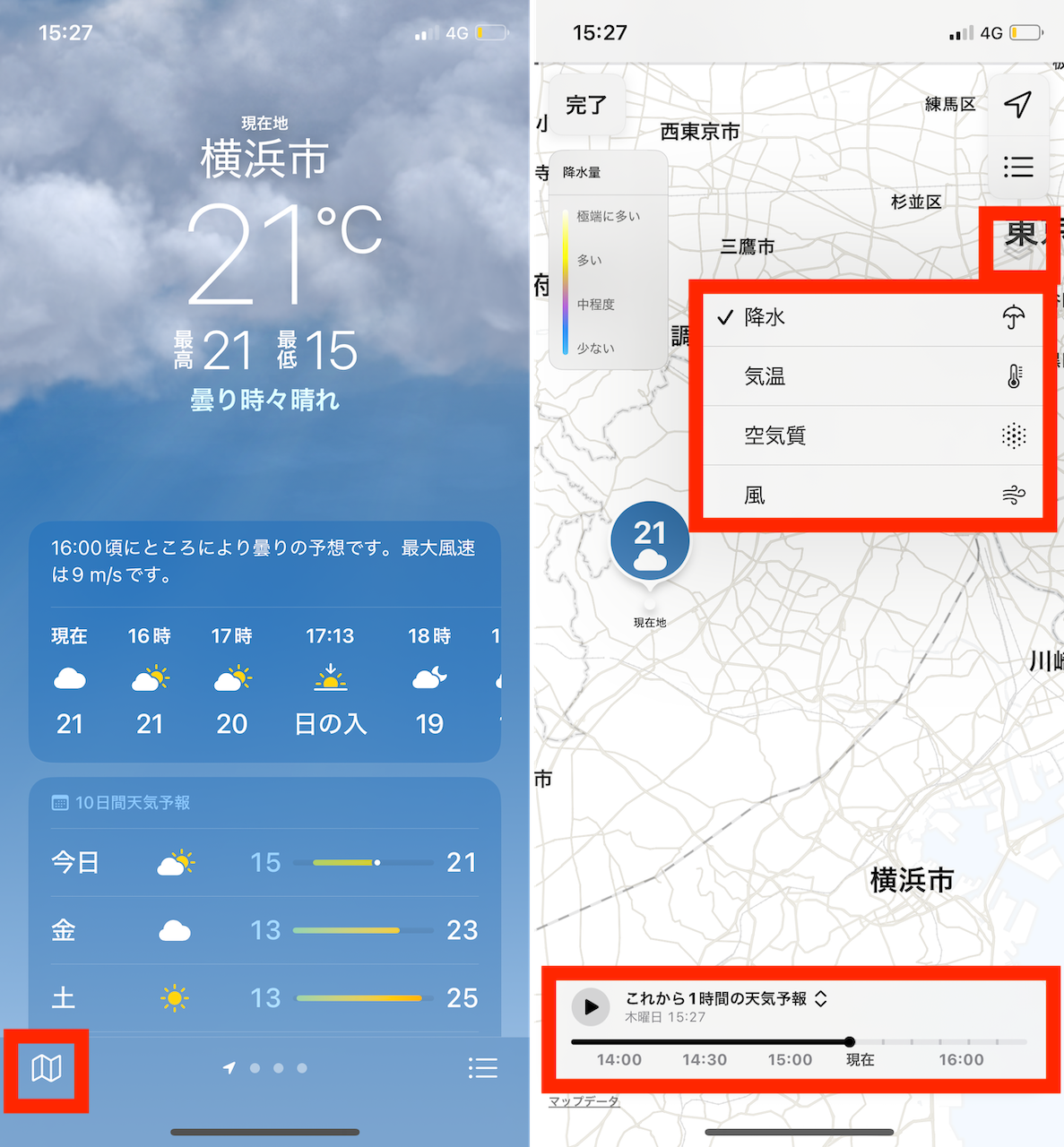
▲「天気」アプリを起動し、左下にあるマップのアイコンをタップ(左)。次画面で右上にある四角が3段重なったアイコンをタップし、例えば「降水」をタップすると、時刻を追っての天候変化を地図上で確認できる(右)
4.「ホーム」の機器を自動化する
「ホーム」アプリでは「HomePod」などの「ホーム」アプリから管理できるHomeKit対応のスマートホームデバイスを管理できます。一方で、登録機器を自動制御する「オートメーション」機能まで、しっかり使いこなしている方はおそらく少数派でしょう。
同機能は、トリガーとなる条件と実行される動作を指定することで、機器を自動制御できるようになるというもの。例えば、「自分が帰宅したときに、HomePodから指定のプレイリストを再生する」のようなオートメーションを設定しておけば、手動の操作をせずとも、帰宅時に自動でBGMを再生できます。
具体的な操作としては、「ホーム」アプリから「オートメーション」タブを選択して、「新規オートメーションを作成」をタップ。トリガーとなる条件を選び、再生するHomePod、再生する楽曲などを指定すればOKです。
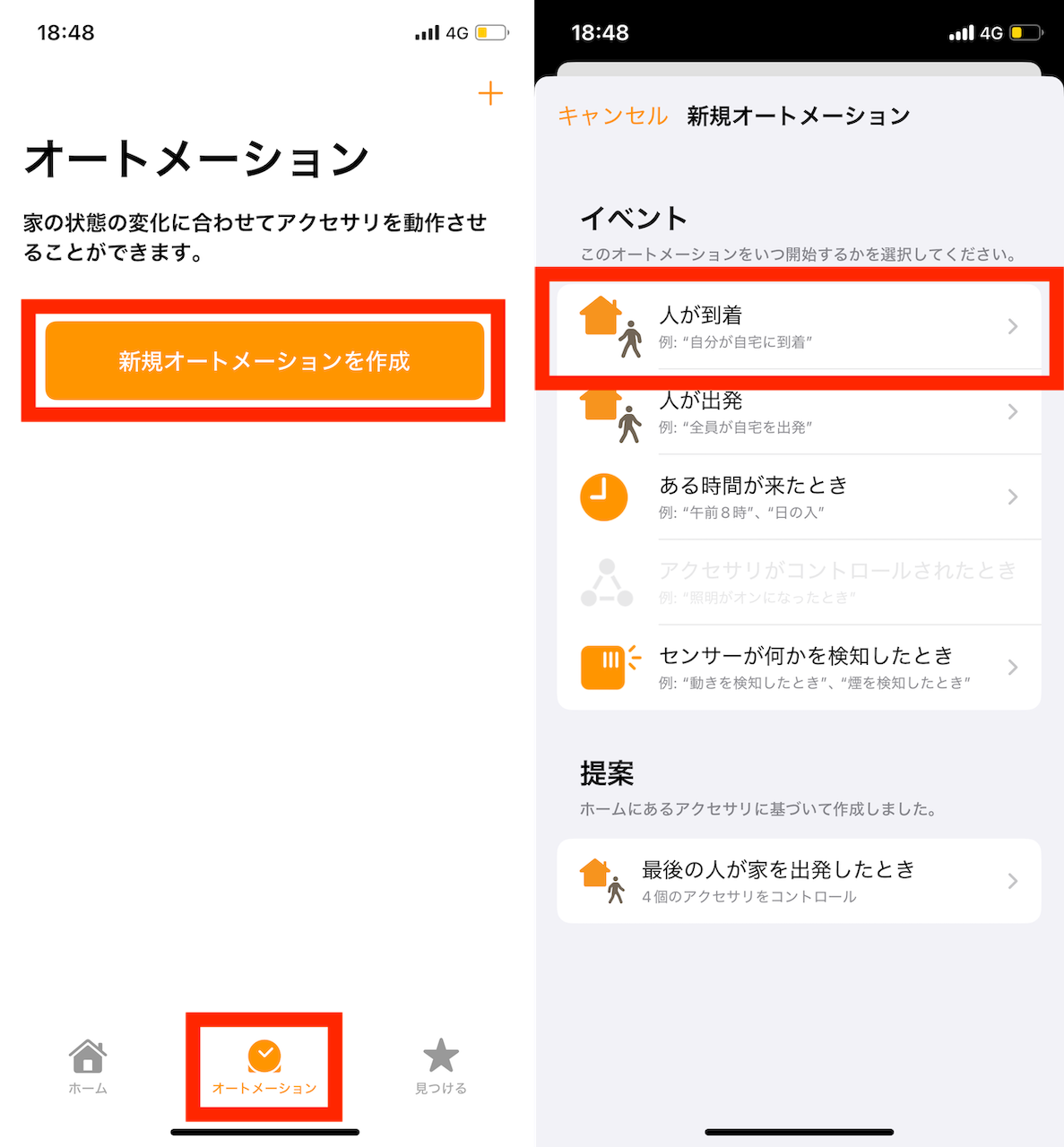
▲「ホーム」アプリを起動し、「オートメーション」タブをタップ(左)。例えば「人が到着」を選択(右)
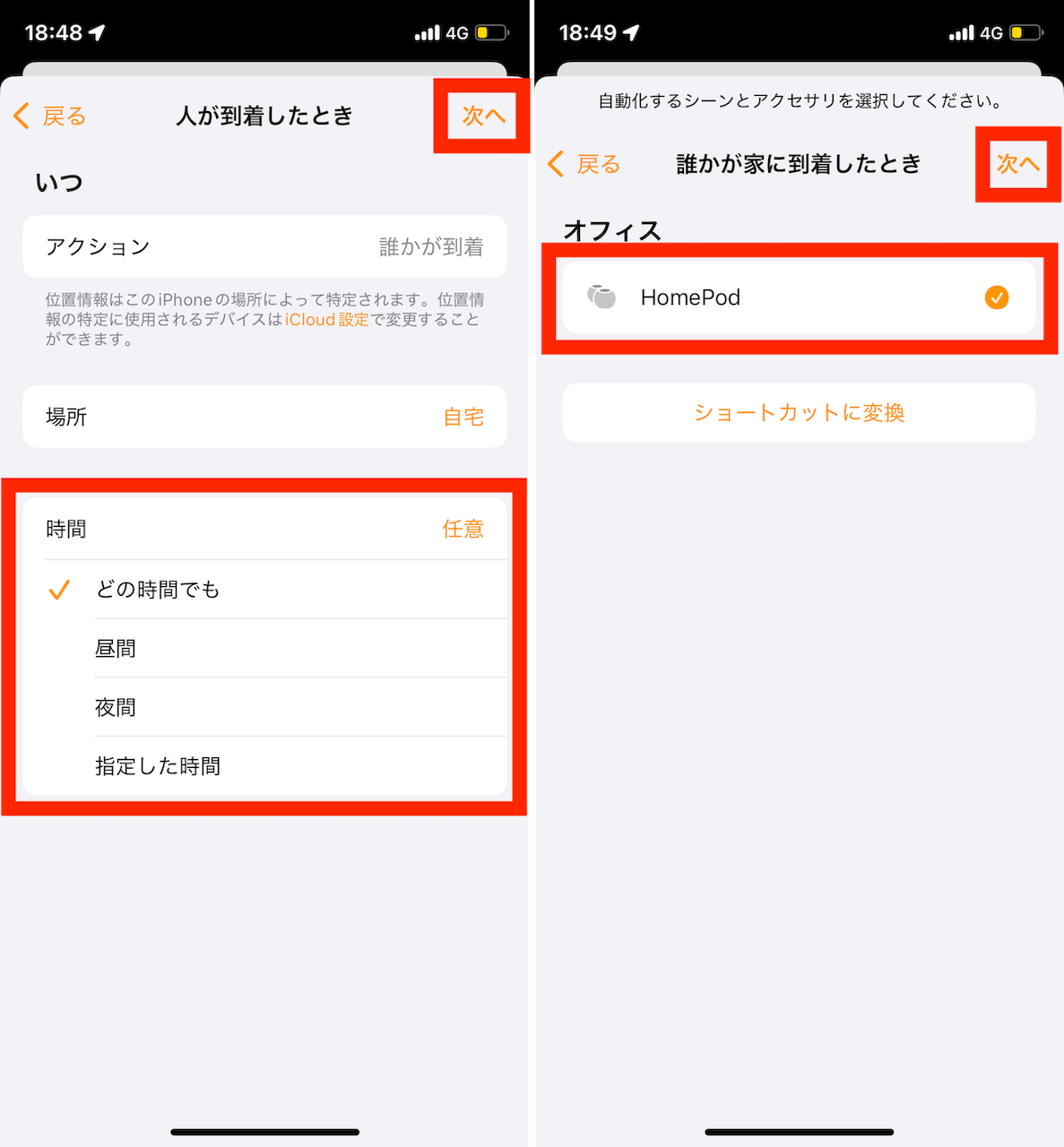
▲時間帯の条件などを指定して、「次へ」をタップ(左)。作動させる機器として、ここでは予めHomeアプリに表示されていた「HomePod」を選択し、「次へ」をタップ(右)
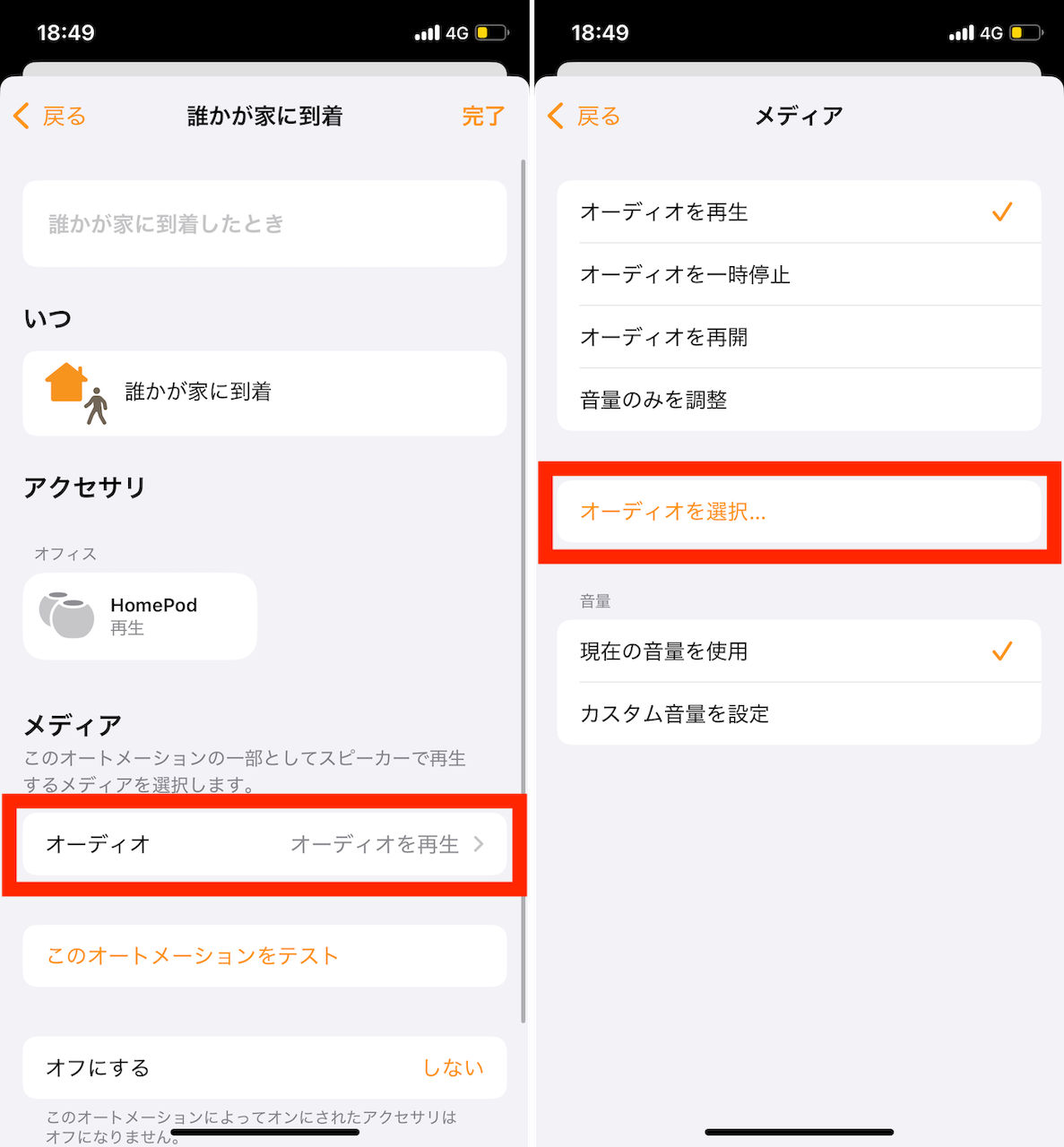
▲「オーディオを再生」をタップし(左)、次画面で「オーディオを選択…」から再生したいプレイリストなどを選択しよう(右)。元の画面に戻り、右上の「完了」をタップして設定完了だ
* * *
以上のように、iPhoneにプリインストールされたアプリには、一歩踏み込んだ機能が意外と多く用意されています。本稿で紹介した4つの機能はそれらのごくごく一部をピックアップしたに過ぎません。よく見かけているアプリにも、試していない使いかは多くあるものです。
ちょうど今秋にはiOS 18がリリースされて多くの機能が追加されたタイミングでもあります。「iOS標準アプリなんて…」と思わずに、気になるアプリを開いてみつつ、どんな使い方が隠されているか今一度チェックしてみるのも、なかなか楽しいですよ。
<文/井上 晃>
 井上 晃|スマートフォンやタブレットを軸に、最新ガジェットやITサービスについて取材。Webメディアや雑誌に、速報、レビュー、コラムなどを寄稿する。X
井上 晃|スマートフォンやタブレットを軸に、最新ガジェットやITサービスについて取材。Webメディアや雑誌に、速報、レビュー、コラムなどを寄稿する。X
【関連記事】
◆「Hey Siri」や「OK,Google」はもう超えた!? スマホで「ChatGPT」や「Copilot」を活用してみる
◆iPadでChatGPTを便利に使うために知っておきたい10のポイント|iPad Hacks
◆2024年、より一層話題になりそうな注目トレンドガジェット5選
- 1
- 2






















